国旅手游网提供好玩的手机游戏和手机必备软件下载,每天推荐精品安卓手游和最新应用软件app,并整理了热门游戏攻略、软件教程、资讯等内容。欢迎收藏
网友现实提问:快用苹果助手是干嘛的
今天小编分享的是如何使用快用苹果助手设置铃声?对这个感兴趣的小伙伴就和小编一起学习一下吧,下面就是快用苹果助手设置铃声的方法。
快用苹果助手怎么设置铃声
1、将iphone连接快用苹果助手,左上角第三个板块“xxx的iphone”点击进入页面。
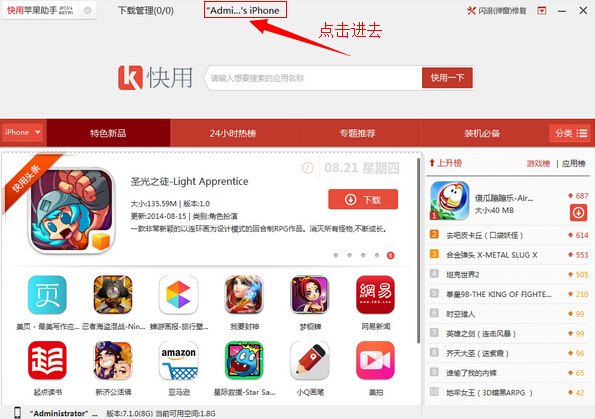
2、进入页面后,左边一排的板块,点击铃声选项。
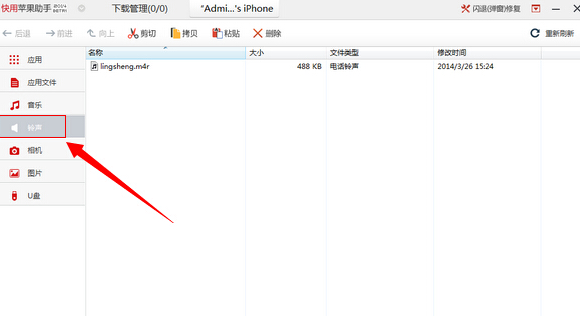
3、将你想设置为铃声的音乐直接下载到电脑桌面。
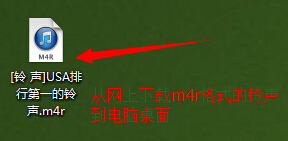
4、下载完毕后,直接将音乐拖拽到快用的铃声页面内。
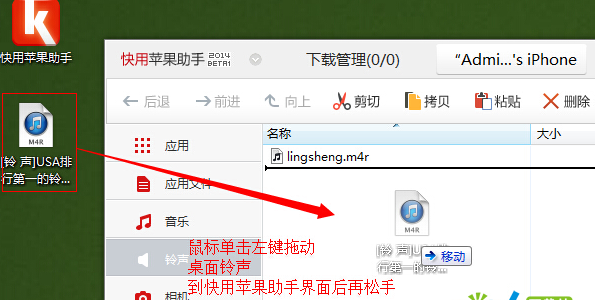
5、音乐移到页面内,铃声下载成功,直接打开手机设置为铃声就可以了。
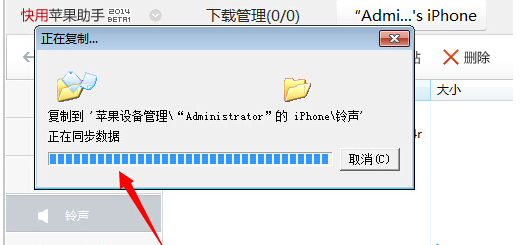
以上就是如何使用快用苹果助手设置铃声的全部内容了,大家都学会了吗?
关于《如何使用快用苹果助手设置铃声?快用苹果助手设置铃声的方法》相关问题的解答安稳小编就为大家介绍到这里了。如需了解其他软件使用问题,请持续关注国旅手游网软件教程栏目。
版权声明:本文内容由互联网用户自发贡献,该文观点仅代表作者本人。本站仅提供信息存储空间服务,不拥有所有权,不承担相关法律责任。如果发现本站有涉嫌抄袭侵权/违法违规的内容,欢迎发送邮件至【1047436850@qq.com】举报,并提供相关证据及涉嫌侵权链接,一经查实,本站将在14个工作日内删除涉嫌侵权内容。
本文标题:【快用苹果助手怎么设置铃声[快用苹果助手用户全新体验]】
本文链接:http://www.citshb.com/class216589.html
